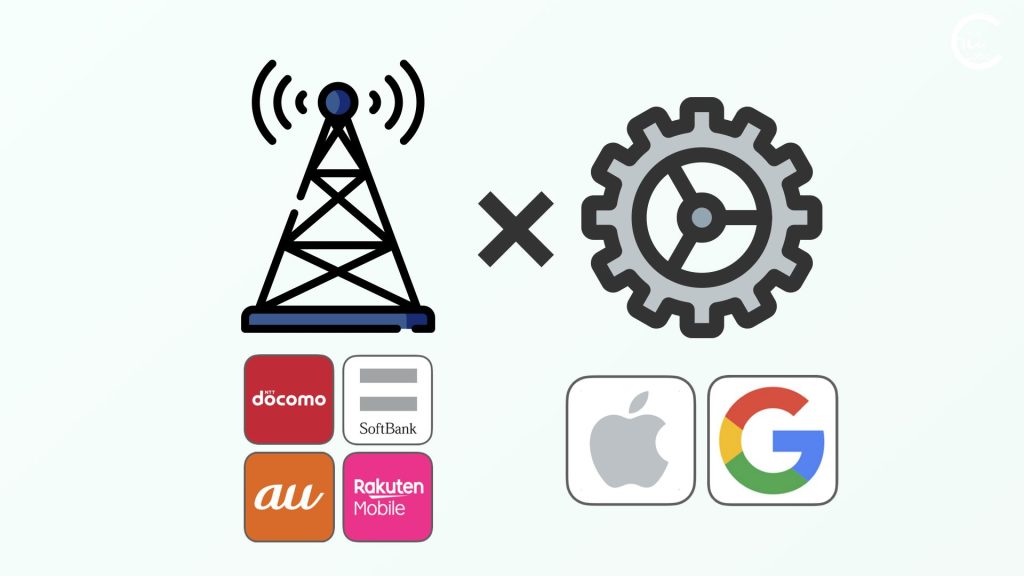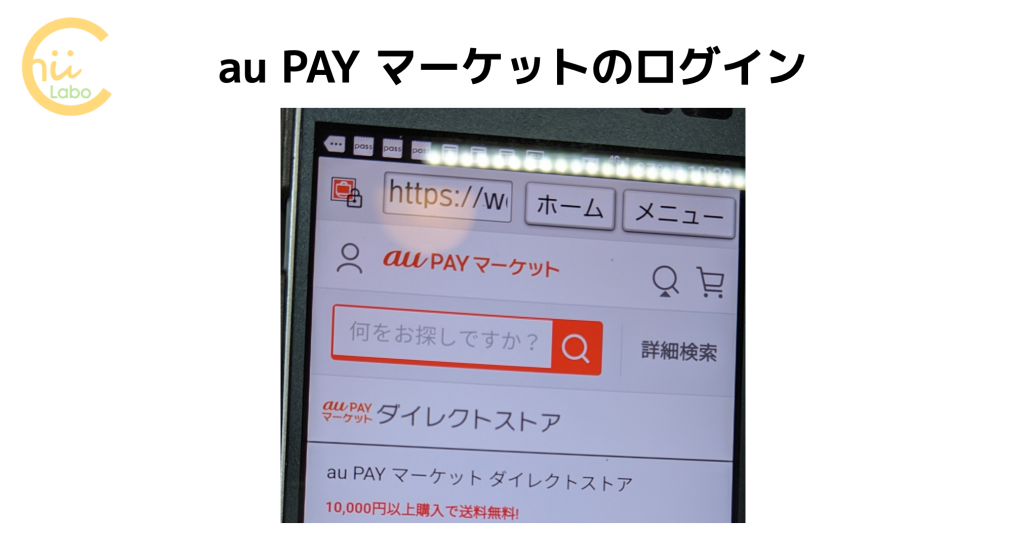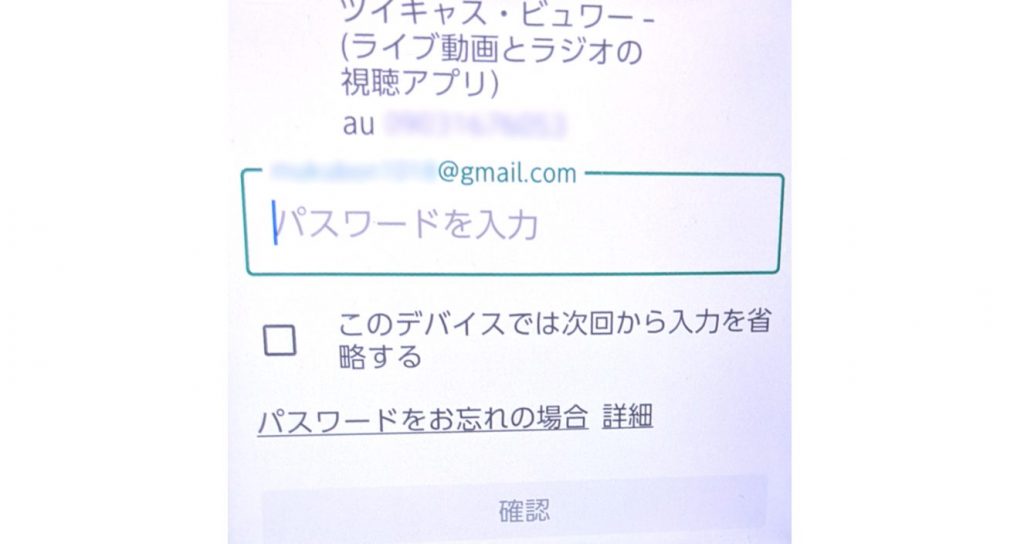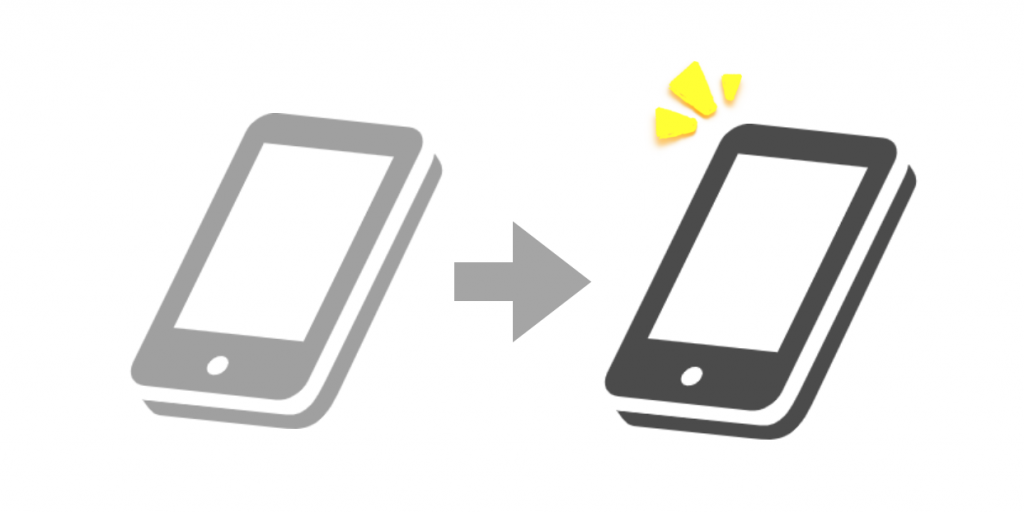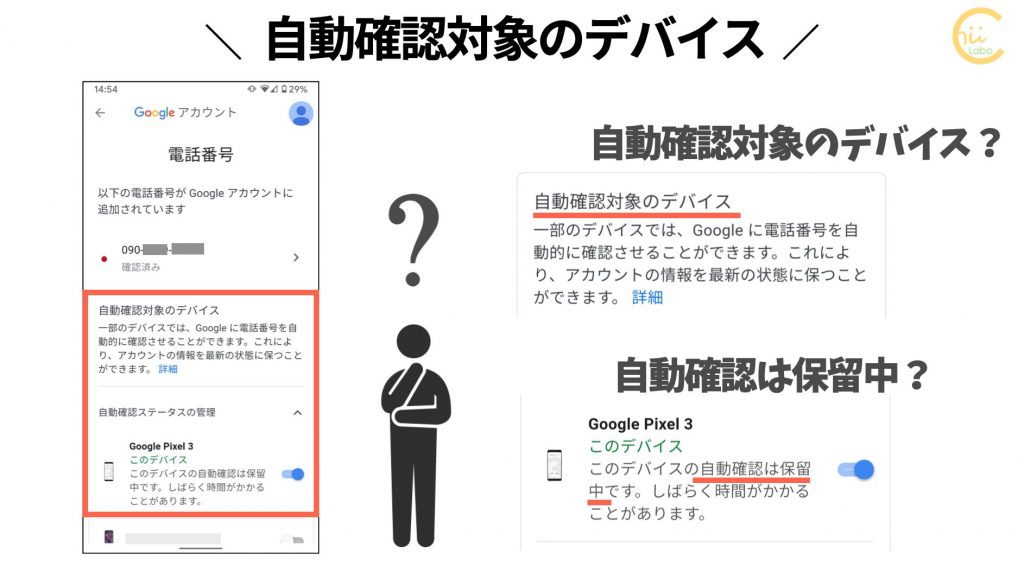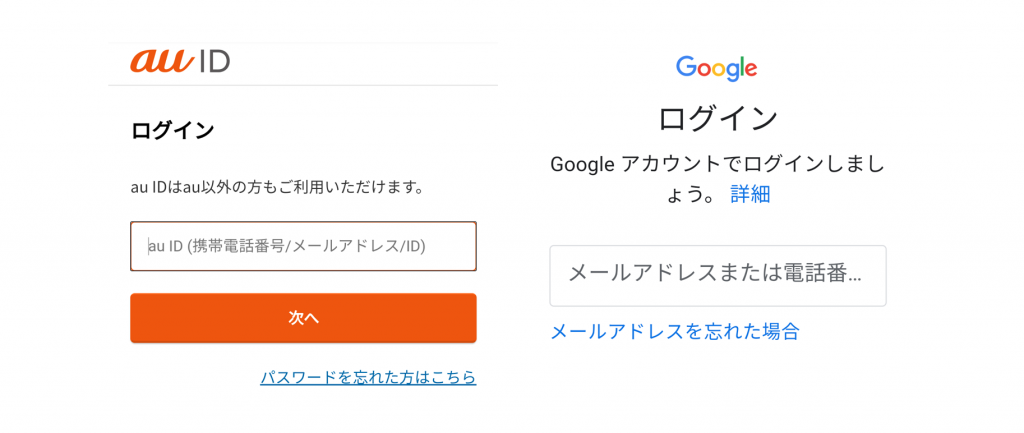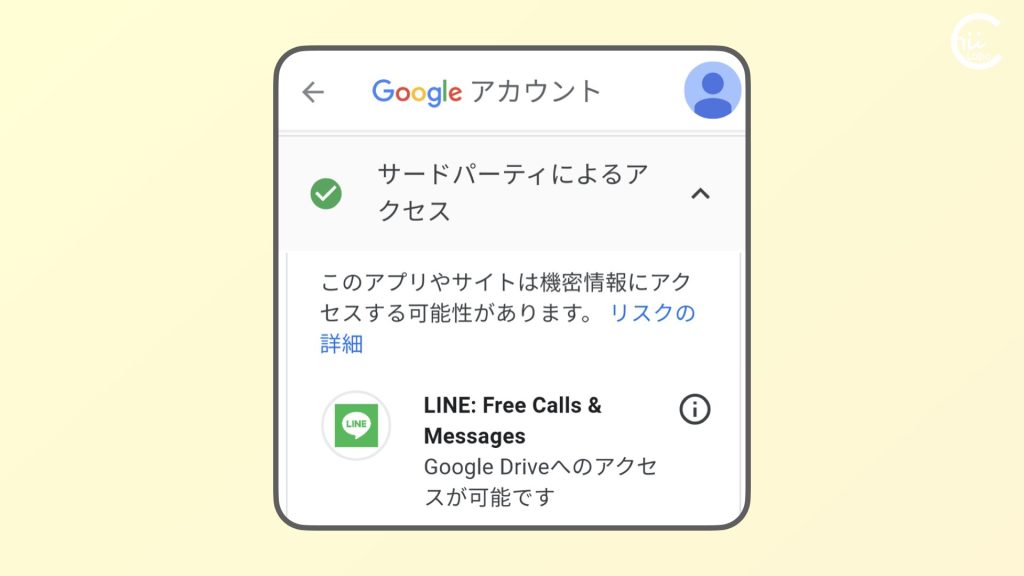携帯ショップで登録してもらった書類を見ていたら、パスワードが何箇所かあったんだよね。
どうしてスマホにはパスワードがたくさんあるの?
携帯ショップでスマートフォンを契約するときには、主に 2つの会員登録をしています。
例えば、auショップの場合は、au ID と Googleアカウントです。
今回は、au ID について、Googleアカウントとの違いを区別しながら、見ていきましょう。
1. au ID と Googleアカウントを比較してみる
auでスマートフォンを契約するときには、店頭で2つの会員登録をしています。
それが、au ID と Googleアカウントです。

「アカウント」は、「会員登録」のことで、ウェブサービスを利用するときに必要です。アカウントを作成するときには、本人確認のために利用する ID と パスワードを決めます。
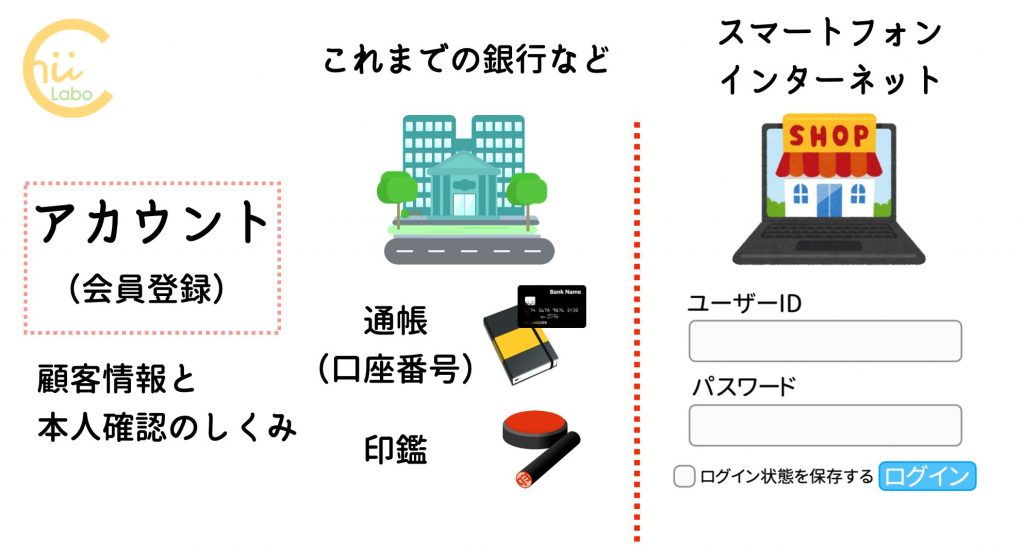
このように2つのアカウントが必要なのは、スマートフォンは、通信インフラと基本システムを別々の会社が提供しているからです。

スマホ以前のガラケーのときは、基本システムは機械メーカーが開発して、携帯会社が提供していました。
つまり、au で Androidスマートフォンをはじめて購入するときは、au ID と Googleアカウントを作成することになります。
Googleアカウントの登録は、本来 au とは直接関係ないのですが、スマホ契約時に 携帯ショップ でサポートしてくれることが多いです。ただし、auショップ でGoogleアカウントを登録したとしても、au 「に」登録したわけではないので、IDやパスワードは au が控えているわけではありません。自分で管理する必要があります。
2. au ID
「au ID」は、「アカウント」の一つで、IDとパスワードのセットになっています。
「au ID」のIDは、基本的に携帯電話番号です。
ただし、今は au PAY など au で携帯電話の契約をしていない人にも登録できるサービスが増えました。その場合は、ほかのウェブサービスのようにメールアドレスで登録することもできます。

本人確認の方法は3種類あります。

2-1. パスワード
auの会員サイト(My au)にログインするときや、au PAYなどのオンラインサービスを利用するときには、英数8桁以上の「パスワード」を利用します。
2-2. 暗証番号
auメールの設定では、4桁の「暗証番号」を利用します。暗証番号は、現在では簡単すぎる認証方法ですが、これはガラケー時代からの名残になっています。迷惑メールのフィルタリング設定を変更するときなどで利用します。
ちなみに、迷惑メールのフィルタリング設定は、ネットからだけでなく、auのサポート窓口に電話をして変更してもらうこともできます。そのときにも、電話口で この暗証番号を伝えて本人確認をします。
2-3. SIM認証
SIM認証は、モバイルデータ通信の経路から本人確認をする方法です。Wi-Fi からアクセスしたときは利用できませんが、auで契約しているモバイルデータ通信でアクセスすると、パスワード入力なしに認証することができます。
こちらもどうぞ。